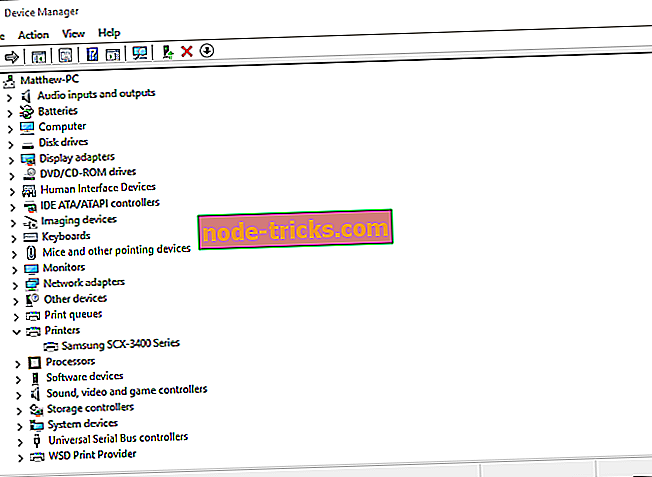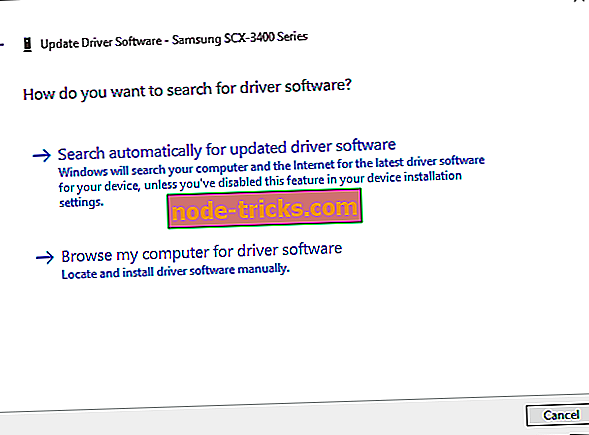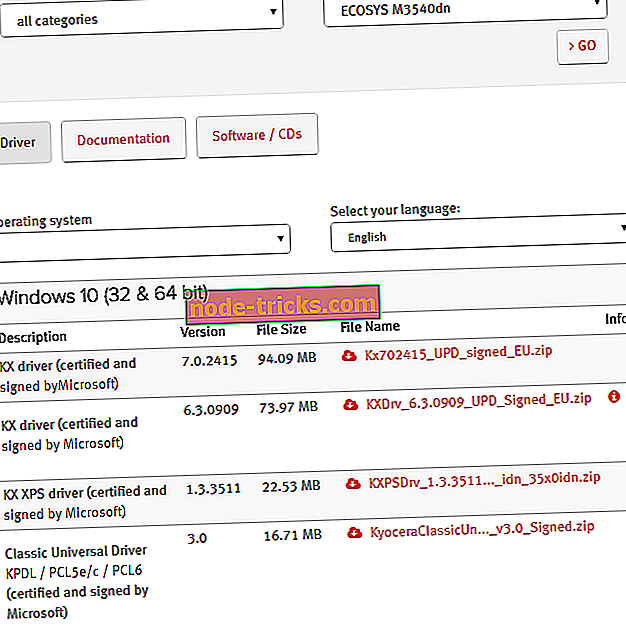Kā lejupielādēt Kyocera printera draiverus operētājsistēmai Windows 10
Windows atjaunināšana parasti automātiski atjaunina printera draiverus. Tomēr tas nenotiks, ja esat izslēgts Windows atjauninājums. Ja tā ir, tad jūsu Kyocera printera draiveris varētu būt jāatjaunina. Ja jūsu Kyocera printeris nepareizi drukā, var novērst novecojuša draivera atjaunināšanu. Tas ir veids, kā lejupielādēt un atjaunināt Kyocera printera draiverus operētājsistēmai Windows 10.
Kyocera printera draiveru atjaunināšana Windows ierīču pārvaldniekā
- Automātiski atjauniniet draiverus
- Kyocera printera draiveru manuāla atjaunināšana
- Kyocera printera draiveru atjaunināšana ar DriverAgent
1. Automātiski atjauniniet draiverus
Windows ierīču pārvaldnieks uzrāda ierīces un nodrošina tiem draivera informāciju. Tur, izmantojot Windows atjauninājumu, jums vajadzētu būt iespējai iegūt jaunāko pieejamo draiveri. Tas nav gluži „automātiska” pieeja, bet tas ir vienkāršākais veids, kā iegūt trūkstošos draiverus.
- Jūs varat atjaunināt Kyocera printera draiverus ar Device Manager, nospiežot taustiņu Win + X, un izvēlnē atlasiet Device Manager .
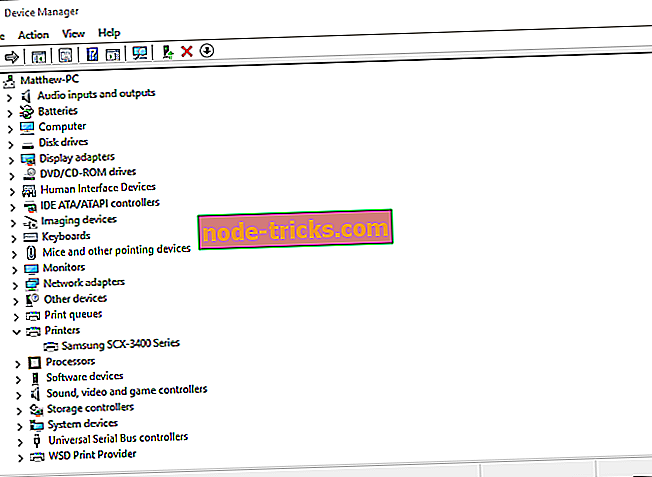
- Tagad noklikšķiniet uz Printeri un ar peles labo pogu noklikšķiniet uz printera Kyocera. Lai atvērtu zemāk redzamo logu, konteksta izvēlnē atlasiet Update Driver Model.
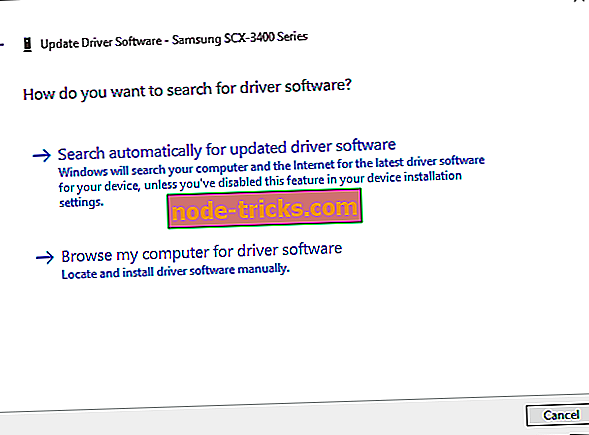
- Logā Atjaunināt draivera programmatūru atlasiet opciju Meklēt automātiski atjauninātam draivera programmatūrai .
- Pēc tam sistēma Windows var atrast jaunāku Kyocera printera draiveri lejupielādei.
2. Kyocera printera draiveru manuāla atjaunināšana
Vai arī pats varat meklēt un lejupielādēt Kyocera printera draiveri. Pirmkārt, atzīmējiet savu precīzo Kyocera printera modeļa numuru, kas būs tā rokasgrāmatā. Turklāt jums būs nepieciešama arī informācija par to, vai jūsu Windows platforma ir 64 vai 32 biti, kuru varat pārbaudīt, ievadot Cortana meklēšanas lodziņā "sistēmu" un izvēloties, lai atvērtu cilni Sistēma, kas parādīta tieši zemāk. Tad jūs varat lejupielādēt Kyocera printera draiveri šādi.

- Kyocera draiverus varat saglabāt sistēmā Windows no ražotāja vietnes. Uzklikšķiniet šeit, lai atvērtu atbalsta un lejupielādes lapu Kyocera tīmekļa vietnē.
- Jūsu valstī vai reģionā noklikšķiniet uz Lejupielādēt .
- Pēc tam nolaižamajā izvēlnē Produktu kategorija atlasiet Drukāt .
- Pēc tam noklikšķiniet uz nolaižamās izvēlnes Produkta un no turienes izvēlieties Kyocera printera modeļa numuru.
- Nospiediet pogu Go, lai atvērtu Kyocera printera draiveru sarakstu.
- Pēc tam varat noklikšķināt uz tur redzamā Windows 10 draivera, lai to lejupielādētu.
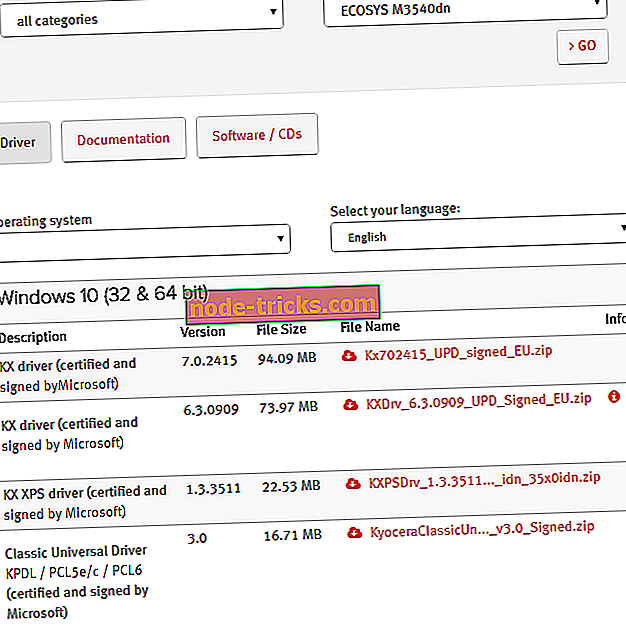
- Ņemiet vērā, ka ASV nolaižamās izvēlnes šajā vietnē nav vienādas ar citām valstīm. ASV lejupielādes centrā atlasiet nedaudz specifiskākas printeru kategorijas, nolaižamajā izvēlnē Resursu kategorija tehniskos resursus un apakšgrupas izvēlnē Drukāt draiverus .
- Varat arī lejupielādēt draiverus no draiveru datu bāzes vietnēm. Piemēram, noklikšķiniet šeit, lai atvērtu DriverGuide vietni, kas ietver Kyocera printera draiverus.
- Pēc tam varat noklikšķināt uz pogas Bezmaksas lejupielāde blakus vajadzīgajam Kyocera printera draiverim, lai to saglabātu sistēmā Windows.
3. Kyocera printera draiveru atjaunināšana ar DriverAgent
Jūs varat arī lejupielādēt un atjaunināt Kyocera printera draiverus ar draivera atjaunināšanas utilītprogrammām. DriverAgent ir viena programma, kuru varat skenēt ar novecojušu vai trūkstošu Kyocera printera draiveri. Tad tā sniegs sīkāku informāciju par novecojušiem draiveriem, lai tos varētu atjaunināt. Tas nav freeware, bet jūs varat pievienot programmatūras shareware versiju no izdevēja vietnes.
Tātad jūs varat lejupielādēt un atjaunināt Kyocera printera draiverus no ražotāja tīmekļa vietnes un draiveru datu bāzēm vai ar Device Manager un DriverAgent atjaunināšanas utilītu. Ja lejupielādējat draiveri no ražotāja vietnes, jums būs nepieciešams atvērt draivera iestatīšanas vedni, lai to instalētu. Ņemiet vērā arī to, ka daži draiveri var nonākt ZIP formātā, kas vispirms būs jāizņem.
Redaktora piezīme: Šis ieraksts sākotnēji tika publicēts 2017. gada februārī un kopš tā laika ir pilnībā atjaunots un atjaunināts, lai iegūtu svaigumu, precizitāti un vispusīgumu.